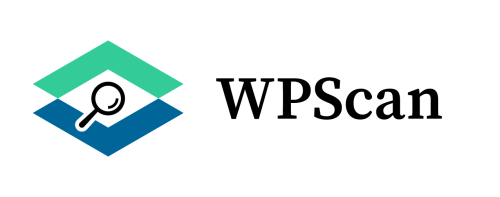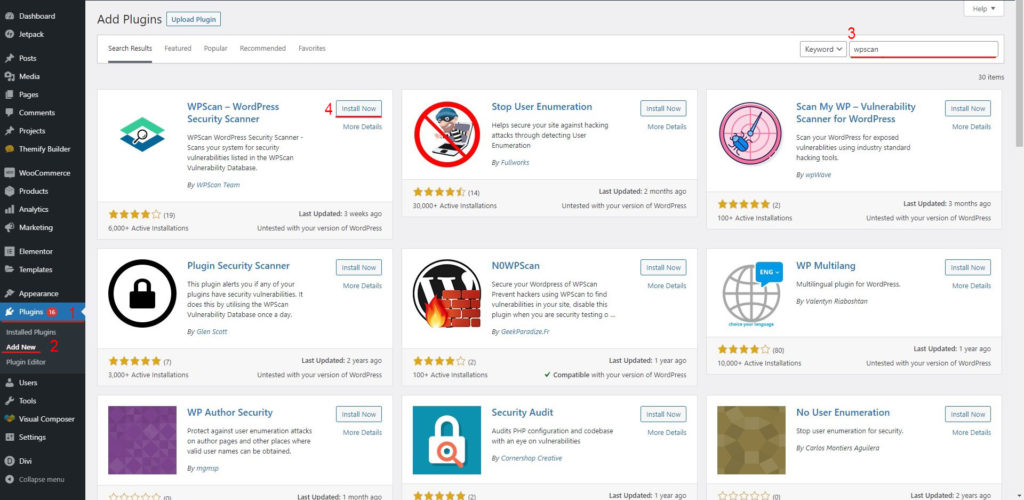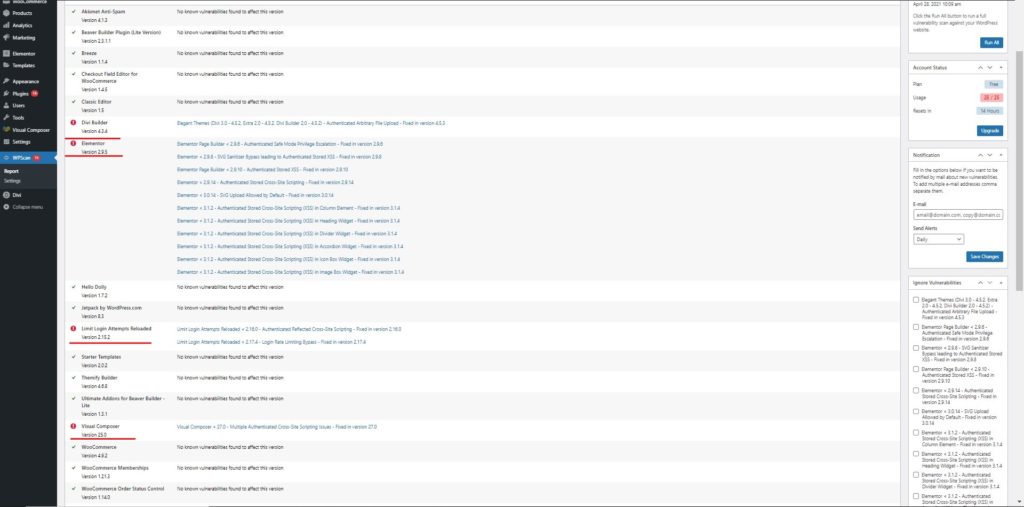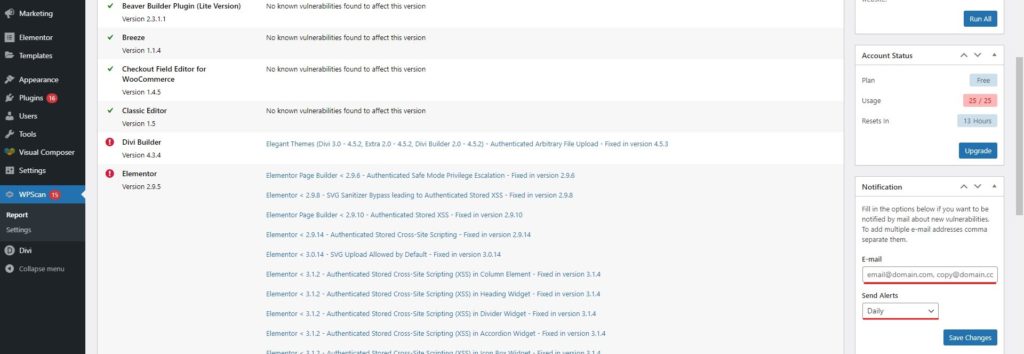Wie richte ich WordPress WPScan ein?
Inhaltsverzeichnis
WPScan ist eines der besten Plugins, die Sie zum Scannen Ihrer WordPress-Website auf Schwachstellen verwenden können. Die meisten Angreifer nutzen WPScan, um die Schwachstellen auf Ihrer Website herauszufinden. Daher können Sie mit WPScan beginnen, alle potenziellen Angreifer zu entfernen und Ihre Website für alle sicher zu machen.
Es ist ganz einfach, dieses Plugin zu verwenden und einzurichten. Wir werden ein vollständiges Tutorial zum Einrichten von WPScan sehen. Dazu sehen wir eine Schritt-für-Schritt-Anleitung.
Nach Abschluss dieser Anleitung erfahren Sie, wie Sie WPScan einrichten und ob Sie es verwenden können oder nicht.
Übersicht über WPScan für WordPress
WPScan ist eines der Sicherheits-Plugins, die Sie verwenden können. Es funktioniert mit API. Wenn Sie das Plugin installieren, erhalten Sie Zugriff auf APIs. In der kostenlosen Version ist die Nutzung von APIs begrenzt und Sie erhalten auch eine begrenzte Anzahl von APIs. Daher können Sie das Plugin sicher verwenden.
Im Gegensatz zu den meisten Plugins da draußen, Es gibt keine direkten Module. Da es über die API funktioniert, wird es das auch tun Verwenden Sie nicht Ihre WordPress-Ressourcen. Stattdessen funktioniert es direkt in der Cloud. Die Cloud sucht nach Schwachstellen und gibt anschließend die Ergebnisse aus.
Sie können dann Reparieren Sie alle infizierten Dateien direkt mit einem Klick. So können Sie alle Dateien reparieren und Ihre Website bereinigen.
Es gibt verschiedene Funktionen, die Sie hier erhalten. Auf alle davon wird über APIs zugegriffen. Wenn Sie sich dessen nicht bewusst sind, Sie haben auch Linux-Software. Sie können Verwenden Sie die Linux-Software, um Ihre Website zu scannen auch wenn Sie das Plugin nicht installiert haben. Dies ist begrenzt. Daher sollten Sie lieber das Plugin installieren.
Daher können Sie jedes dieser Dinge nach Belieben ausprobieren.
Das zweite, was Sie bedenken müssen, ist, dass es zwei Versionen gibt. Einer davon ist Premium und der andere ist kostenlos. Wichtig ist, dass die Die kostenlose Version deckt fast 50 % ab. der gesamten Websites im Internet. Daher können Sie mit der Nutzung des kostenlosen Plugins beginnen.
Wir beginnen mit dem Installationsteil, in dem wir sehen, wie Sie das Plugin installieren und wie Sie damit beginnen können. So können Sie das Plugin in vollem Umfang nutzen.
Plugin installieren
Wir beginnen mit der grundlegenden Sache, wie Sie das Plugin installieren können. Die Installation ist der grundlegendste Teil und Sie müssen sich darauf konzentrieren. Die meisten Leute wissen, wie Sie das Plugin installieren können.
Dazu sehen wir uns die einfachste Möglichkeit zur Installation des Plugins an. Sie können einfach Öffnen Sie Ihr WordPress-Dashboard. Im Dashboard sehen Sie ein Menü namens Plugins. Wenn Sie zu den Plugins gehen, müssen Sie zur Option „Alle Plugins“ gehen. In allen Plugin-Optionen sehen Sie eine Option zum Hinzufügen eines neuen Plugins. Sie können dort direkt ein neues Plugin hinzufügen.
Das WordPress-Plugin-Verzeichnis wird direkt auf der Website selbst geöffnet. Sie werden viele verfügbare Plugins sehen und es wird verschiedene Registerkarten geben. Wenn Sie nun in der Liste nach WPScan suchen, wird es ewig dauern, bis Sie das Plugin finden.
Daher können Sie das Plugin durchsuchen. Es wird eine Suchleiste angezeigt, über die Sie dies tun können Suchen Sie Ihr gewünschtes Plugin. Sie können den Namen des Plugins eingeben, das Sie installieren möchten. In diesem Fall möchten wir WPScan installieren. Wir werden also im Verzeichnis nach WPScan suchen.
Wenn wir dies tun, finden Sie das Plugin. Einfach Klicken Sie auf die Schaltfläche „Installieren“. und es wird das WPScan-Plugin für WordPress installiert.
Danach müssen Sie Aktivieren Sie das Plugin. Nachdem das Plugin installiert wurde, ändert sich die Schaltfläche zu „Aktivieren“. Sie können einfach auf „Aktivieren“ klicken und das Plugin wird aktiviert. Auf diese Weise wird auf Ihrer Website ein neues Plugin aktiviert: WPScan.
Wenn Sie Habe die ZIP-Datei des Plugins, Sie können es hochladen und installieren Sie das Plugin von dort. Es wird eine Option zum Hochladen des Plugins geben.
Registrieren Ihres Kontos
Da es direkt in der Cloud funktioniert, müssen Sie für Ihr WordPress ein Konto bei WPScan erstellen. Es gibt zwei Pläne hier. Sie können entweder mit dem gehen bezahlter Plan oder Sie können mit dem beginnen freier Plan. Die meisten Websites benötigen nur den kostenlosen Plan. Der kostenlose Plan wird decken alle Grundfunktionen ab die Sie verwenden möchten. Dadurch wird die Sicherheit der Website gewährleistet.
Wenn Sie die Installation abgeschlossen haben, gelangen Sie zur Anmeldeseite. Du kannst Geben Sie dort Ihre Daten ein und Ihr Konto wird erstellt. Dies ist eine einfache Möglichkeit, Ihr Konto zu erstellen, ohne die Website öffnen zu müssen. Wenn Sie dort ein Konto erstellen, ist Ihr Plugin einsatzbereit. Sie können mit der Verwendung des Plugins beginnen.
Du kannst dich Später auf den kostenpflichtigen Plan upgraden an, wenn Sie möchten.
APIs und Pläne
Sie möchten mehr über API und Pläne erfahren. Wenn Sie neu sind, wissen Sie nichts über die API, oder? Lassen Sie uns mehr darüber erfahren.
Wenn Sie eine bestimmte Aufgabe im Plugin ausführen, Es wird eine API-Anfrage gesendet. Die API-Anfrage wird an den Server des Unternehmens gesendet. Wenn die API dort ankommt, Es führt den spezifischen Prozess durch und sendet das Ergebnis in Form einer API-Antwort. Das Plugin wird die Antwort anzeigen für dich.
Wenn Sie den Scan ausführen, sendet WPScan eine API-Anfrage an den Server. Von dort aus wird die Website gescannt und zeige Dir das Ergebnis. Wenn Sie das Ergebnis erhalten, können Sie die notwendigen Maßnahmen ergreifen.
Wenn mehrere Plugins vorhanden sind, verfügt jedes Plugin über eine API-Anfragedem „Vermischten Geschmack“. Seine Dasselbe gilt auch für alle anderen Module wie Themen, Kerndateien usw.
Diese API-Anfragen sind im kostenlosen Plan begrenzt. Der Der kostenlose Plan ermöglicht 25 APIs Anfragen pro Tag. Dies reicht für mehr als 50 % der gesamten Websites.
Sie können sich also für den kostenlosen Plan entscheiden.
Wenn nicht, gibt es welche drei weitere kostenpflichtige Pläne aus denen Sie wählen können. Jeder Plan hat unterschiedliche Preise und unterschiedliche Limits in der API. Sie können den Plan auswählen, der am besten zu Ihnen passt. Auf diese Weise erhalten Sie alle gewünschten Funktionen.
Weitere Informationen zu den APIs und zum Plan finden Sie auf der offiziellen Website. Wenn Sie ein Konto registrieren, wird Ihnen die vollständige Liste aller Pläne angezeigt und Sie werden aufgefordert, einen auszuwählen. Sie können sich alle Pläne ansehen, wenn Sie ein Konto registrieren.
Darüber hinaus können Sie sich den Rest der Anleitung ansehen, um zu erfahren, wie Sie WPScan für WordPress einrichten
Sicherheitsprüfungen
Das Plugin wird ausgeführt alle Sicherheitsscans auf Ihrer Website und liefern Ihnen die Ergebnisse. Wenn die Das Plugin erkennt eventuelle Schwachstellen Auf Ihrer Website wird es so sein zeig dir die Liste.
Es wird auch Beheben Sie die Schwachstellen. Bei einigen Schwachstellen ist jedoch Ihr Eingreifen erforderlich. Zum Beispiel, wenn das Plugin Schwachstellen aufweist was nicht behoben werden kann, Sie müssen entweder Deaktivieren Sie das Plugin oder aktualisieren Sie das Plugin. Glücklicherweise überprüft das Plugin dies auch ob für das infizierte Plugin ein Update verfügbar ist oder nicht. Wenn für dasselbe ein Update verfügbar ist, werden Sie aufgefordert, das Plugin direkt zu aktualisieren. Daher können Sie in diesem Fall das Plugin aktualisieren.
Darüber hinaus wird auch nach vielen anderen Sicherheitslücken gesucht das wird beinhalten Der gesamte Website-Scan, Debug-Scan, etc. Außerdem wird angezeigt, ob XML RPC aktiviert ist oder nicht. Wenn nicht, werden Sie aufgefordert, es zu aktivieren.
Datenbanken und Passwörter sind die nächsten beiden Gründe, warum Ihre Website gefährdet sein könnte. Das WPScan-Plugin deckt auch diese beiden Dinge ab. Also, die Der Sicherheitsscan umfasst das Scannen dieser beiden Dinge.
Wenn etwas Ihre Aufmerksamkeit erfordert, werden Sie darüber benachrichtigt. Anschließend können Sie die erforderlichen Maßnahmen ergreifen und das Problem beheben.
WPScan scannt auch die gesamte Website Enthält die Kerndateien. Wenn Schwachstellen Ihre Aufmerksamkeit erfordern, erhalten Sie eine entsprechende Benachrichtigung. Daher müssen Sie sich um den Scanvorgang keine Gedanken machen. Sie können sich auf WPScan verlassen, da es den Großteil der Arbeit für Sie erledigt.
Dashboard und Berichte – WPScan WordPress
Sie werden eine sehen Symbol auf dem Website-Dashboard Von hier aus können Sie bei Bedarf auf WPScan zugreifen. Das Symbol ist dafür gemacht Stellen Sie sicher, dass Sie auf das Plugin zugreifen können ohne zum Plugin kommen und die Arbeit erledigen zu müssen. Sie können dies direkt über das Dashboard Ihrer Website tun. Deshalb können Sie das ausprobieren. Es macht Ihre Sicherheit viel einfacher. So sollte es sein.
Wenn Sie mehr über Ihre Sicherheit und Schwachstellen erfahren möchten, können Sie die verwenden Komplettes Berichtssystem. Mithilfe der Berichte erfahren Sie, was auf der Website vor sich geht. Die Berichte enthalten alles, was Sie suchen könnten.
Beispielsweise ist der Bericht in verschiedene Teile gegliedert. Im ersten Teil sehen Sie die Module wie Plugin, Core-Dateien, Themenusw. In jedem Teil sehen Sie den Namen des Plugins/Themes. Sie werden sehen, was mit diesem Plugin oder Theme nicht stimmt, und Sie werden auch sehen, wo die Schwachstellen liegen. Es wird Ihnen eine zeigen Kurze Beschreibung, was zum Reparieren der Datei erforderlich ist. Daher können Sie das überprüfen und den Rest erledigen.
Berichte sind großartig wenn Sie alles im Detail wissen wollen. Die Struktur ist sehr schön. Sie verschwenden also keine Zeit damit, herauszufinden, was mit dem Plugin nicht stimmt und welche Schritte Sie unternehmen müssen. Deshalb können Sie das überprüfen.
Wenn Sie es täglich verwenden, empfehlen wir Ihnen, den Scan durchzuführen und dann schnell den Bericht anzuzeigen. Der Der Bericht ist der wichtigste Schlüssel, um herauszufinden, was falsch ist mit Ihrer Website und wie Sie das Problem beheben können. Daher werden Sie über viele Dinge über das WPScan-Plugin für WordPress informiert.
Benachrichtigungen und andere Einstellungen
Wenn Sie eine E-Mail mit allem erhalten möchten, was Sie gesehen haben, können Sie das tun Geben Sie Ihre E-Mail-Adresse in der unteren Seitenleiste ein. Es wird auch frage Dich nach der Frequenz. Wenn Sie die Berichte täglich erhalten möchten, können Sie täglich auswählen. Wenn Sie es wöchentlich möchten, können Sie hier auch die wöchentliche Option nutzen. Anschließend wird Ihnen der gesamte Bericht per E-Mail zugesandt.
Es gibt viele Einstellungen, die Sie hier vornehmen können. Die Einstellungen ermöglichen es Ihnen Legen Sie die Scan-Routine fest und vieles mehr. Bitte beachten Sie, dass es sich dabei um die globalen Einstellungen des Plugins handelt. Wenn Sie also Änderungen an den Einstellungen vornehmen, werden diese auf das gesamte Plugin angewendet. Wir empfehlen Ihnen, sich zunächst das gesamte Plugin anzusehen, um zu erfahren, welche Funktionen es bietet und welche anderen interessanten Dinge Sie erhalten. Wenn Sie über alle Dinge Bescheid wissen, wird Ihre Website sicherer und Sie werden sich auch der von Ihnen installierten Plugins und der Dinge, die Sie auf Ihrer Website tun, bewusster sein.
Letzte Worte zu WordPress WPScan
Abschließend erfahren Sie hier, wie Sie das WPScan-Plugin einrichten können. Wir werden hier eine kurze Zusammenfassung sehen. Sie müssen zunächst das Plugin installieren; Sie können dies über das Plugin-Verzeichnis tun. Anschließend können Sie dort ein Konto erstellen. Wenn das Konto nun bereit ist, können Sie mit dem Scan beginnen. Wenn der Scan abgeschlossen ist, sehen Sie den vollständigen Bericht, in dem Sie die Schritte gemäß den angegebenen Anweisungen ausführen können. Vergessen Sie nicht, das Plugin zu aktualisieren, wenn es ein neues Update gibt. Die Updates erhöhen die Sicherheit Ihrer Website. Daher sollten Sie Ihr Plugin regelmäßig aktualisieren.